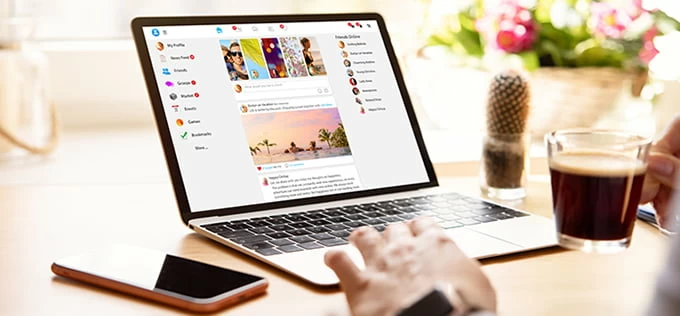
Si está buscando soluciones sobre cómo grabar video Snapchat, aquí hay muchas maneras de hacerlo. Incluso puede grabar videos de Snapchat sin que nadie lo sepa.
- Grabar videos de Snapchat en su teléfono es muy fácil, ya que tanto el iPhone como los teléfonos Android tienen sus propias herramientas de grabación.
- Pero cuando grabe un video de Snapchat, Snapchat enviará una notificación al creador.
- Usando la grabadora de pantalla de APPGeeker de software de terceros, puede grabar videos de Snapchat en su computadora en secreto sin que otros lo sepan.
¿Alguna vez se ha desplazado por Snapchat y recibió un fantástico video enviado por su familia, amigo o celebridad? El contenido de video compartido en Snapchat es a menudo entretenido y único.
Pero lo que es especialmente notable sobre esta popular plataforma de redes sociales es que tales videos compartidos son de corta duración. Debido a que Snapchat es amado por el público precisamente por su capacidad para compartir videos de manera rápida y brevemente, los videos enviados a través de la aplicación son autodestructores y son visibles solo 24 horas después de que se hayan abierto.
Por lo tanto, muchas personas quieren poder guardar o grabar sus videos de Snapchat. Sin embargo, Snapchat no ofrece la capacidad de guardar videos de otras personas, lo que va en contra de su naturaleza de software, por lo que tendrá que recurrir a otras herramientas para grabar videos de Snapchat. Esta guía lo llevará a un viaje para descubrir cómo capturar estos momentos fugaces en Snapchat, lo que hace posible esta cosa aparentemente imposible.
Cómo grabar video en Snapchat sin notificación
Respuesta rápida
Puede grabar videos de Snapchat utilizando la función de grabación que viene con su teléfono, pero Snapchat también notificará al póster original para informarles que ha grabado su video. Por lo tanto, es mejor obtener el permiso del creador de video antes de grabarlo para evitar la infracción de derechos de autor.
Además, no es ético distribuir o compartir videos de otras personas sin permiso, así que asegúrese de que los videos de Snapchat grabados sean solo para uso privado.
Lea también:
Cómo proteger el registro en Windows 10
Cómo examinar grabar con audio en Mac
Cómo grabar video en Snapchat
Usar la función de grabación de pantalla en dispositivos iOS y Android para grabar videos de Snapchat es una excelente manera de capturar momentos especiales sin descargar ninguna aplicación. Para ayudarlo a comenzar, aquí están los pasos para usar esta función en los teléfonos iPhone y Android.
Grabe video de Snapchat en dispositivos iOS
Grabar Snapchat en su iPhone o iPad con la función de grabación de pantalla es muy fácil. Después de haber actualizado a iOS 11 o posterior, puede agregar la función de grabación de pantalla para controlar el centro y comenzar a capturar sus videos de Snapchat. Y el video grabado se guardará en fotos.
Paso 1. Encienda la función de grabación de pantalla
Consejo: Simplemente omita este paso si previamente grabó algo en su pantalla iOS.
- Localice y toque la aplicación Configuración mientras está en la pantalla de inicio. Elija Personalizar controles desde el Centro de control.
- Para agregar la función de grabación a su centro de control, desplácese hacia abajo y presione el icono más junto a la grabación de pantalla.
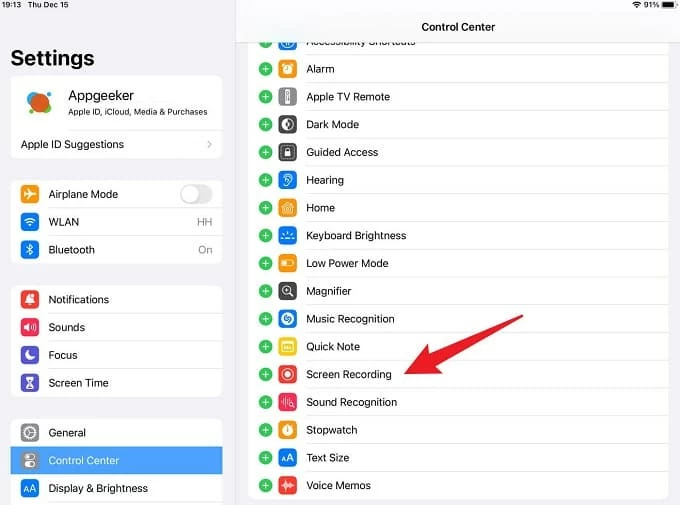
Paso 2. Ejecute la grabación de Snapchat en un iPad o iPhone
- Abra Snapchat y busque el video que desee preservar.
- Después de hacerlo, active el centro de control y toque el icono de registro gris para comenzar a grabar.
- Presione el botón de registro rojo en el centro de control una vez más para finalizar la grabación. Las grabaciones de pantalla se pueden ver en la aplicación Fotos.

Leer más tarde: Cómo pantalla grabar iPad con sonido
Grabe video de Snapchat en dispositivos Android
Los dispositivos Android también tienen una herramienta de grabación de pantalla incorporada que le permite realizar grabaciones de video de Snapchat. Pero si no tiene una herramienta de grabación de pantalla incorporada en su teléfono Android, hay un par de formas en que aún puede grabar la pantalla. El primero es usar una aplicación de terceros de Google Play u otras fuentes.
Hay una serie de aplicaciones gratuitas y pagas disponibles para ayudarlo a capturar lo que esté sucediendo en la pantalla de su dispositivo. Asegúrese de investigar cada aplicación antes de descargarla y leer las revisiones de los usuarios para tener una mejor idea de su calidad.
Para usar el método de grabación de pantalla incorporado en el teléfono Android, simplemente siga estos pasos:
1. Lo primero que debe hacer es ejecutar la grabadora de pantalla que está integrada en su teléfono móvil Android.
2. Luego debe ejecutar la aplicación Snapchat y abrir el video que desea grabar.
3. Para comenzar a ver un video, haga clic en el botón Inicio, que se puede encontrar en la esquina inferior de la pantalla.
4. Cuando haya terminado de grabar, puede tocar el botón Red Stop en la barra de grabación. El video ahora se ha guardado en la memoria del dispositivo móvil.
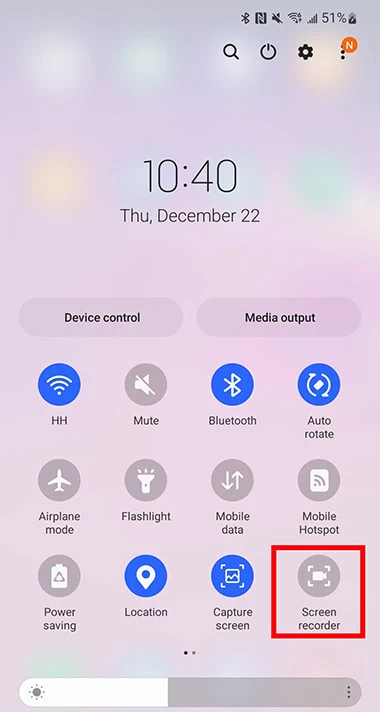
Nota:
- Ya sea que grabe un video o tome una captura de pantalla en la aplicación Snapchat con una grabadora de pantalla, Snapchat indicará a su creador que alguien ha grabado su trabajo. Para evitar esta situación vergonzosa, si desea grabar un video de Snapchat sin que otros lo sepan, puede grabarlo a través de un software de terceros, como la grabadora de pantalla Appgeeker.
- Para evitar la infracción, se recomienda que pueda informar activamente al Creador y obtener su permiso antes de grabar.
Cómo grabar video de Snapchat sin notificación
Como se mencionó, Snapchat notifica al Creador cuando alguien graba su video o toma una captura de pantalla. Una de las cosas más importantes para recordar al grabar el video de Snapchat de alguien es asegurarse de que no tome una captura de pantalla. En lugar de tomar una captura de pantalla, use otro dispositivo, como un teléfono o tableta, para grabar el video para que aún pueda capturar el momento sin preocuparse por la notificación de otros usuarios.
Pero todavía hay algunos consejos para ayudarlo a reducir momentos tan incómodos, lo que le permite grabar el video de Snapchat de alguien sin que ellos lo sepan.
Consejos para grabar videos de Snapchat sin notificación
1. Desconectar de la red (tanto celular como Wi-Fi)
Una vez que tenga un video de Snapchat cargado, desconectarse de la red antes de la grabación asegurará que el propietario original no reciba una notificación. Luego puede capturar videos en Snapchat sin que nadie lo sepa.
2. Encienda el modo de avión
Encender el modo de avión antes de la grabación también asegurará que su grabación no notifique al propietario original, ya que bloqueará las llamadas entrantes o salientes y el acceso a Internet. Pero esto también requiere que cargue el video de Snapchat por adelantado.
3. Use otro teléfono o dispositivo de cámara para grabar
Si tiene un dispositivo adicional con una cámara, como un teléfono o tableta, puede usar su cámara para grabar videos de Snapchat. Sin embargo, los resultados del video que salen de esta manera tienden a ser muy borrosos y no tienen una alta resolución.
4. Refleje su teléfono a PC
Learn more: Cómo grabar llamadas de video en WhatsApp con audio
Reflejar su teléfono con PC es una excelente opción si desea grabar en una calidad más alta y tiene más control sobre el proceso de grabación, ya que le permite ajustar la configuración como la resolución y la velocidad de cuadros. Además, le permitirá grabar períodos más extendidos, ya que la grabación no se interrumpirá por notificaciones.
Cómo grabar video en Snapchat sin que ellos lo sepan (en una computadora)
Capturar videos directamente desde un teléfono inteligente o tableta es la forma más común de grabar Snapchats. Sin embargo, si alguien quiere asegurarse de que no se envíe una señal de notificación, entonces es mejor reflejar el teléfono a una computadora y usar el software de grabación. Este método permitirá al usuario grabar sin enviar ningún tipo de señales que puedan alertar al otro usuario de su actividad.
Como una de las mejores formas de grabar video en su computadora, la grabadora de pantalla AppGeeker admite la grabación de video HD en un área de pantalla flexible en solo unos pocos pasos simples, lo que hace que este software de captura automática sea una herramienta ideal para producir video pulido y profesional. Con la grabadora de pantalla Appgeeker, puede grabar fácilmente videos de Snapchat de alta calidad con audio y capturas de pantalla sin tener que preocuparse por las notificaciones que se envían o perder sus grabaciones debido a problemas técnicos o inactividad.
La grabadora de pantalla Appgeeker es una herramienta excelente para grabar videos y tiene muchas características potentes que lo hacen superior a otras aplicaciones.
- Los usuarios pueden grabar videos con audio de alta calidad y capturar capturas de pantalla con un solo clic.
- También permite a los usuarios establecer horarios de grabación y personalizar los tiempos de inicio y finalización de las grabaciones.
- Tiene varias herramientas de edición que permiten a los usuarios recortar fácilmente videos y agregar texto, imágenes y otros efectos.
- Es fácil de usar y no requiere que los usuarios tengan ningún conocimiento técnico.
Aquí hay una descripción detallada de cómo grabar videos utilizando la grabadora de pantalla Appgeeker:
Paso 1. Inicie la grabadora de pantalla Appgeeker
Descargue e instale la grabadora de pantalla Appgeeker en su computadora, luego ejecute y seleccione el modo de grabadora de video en la página de inicio.
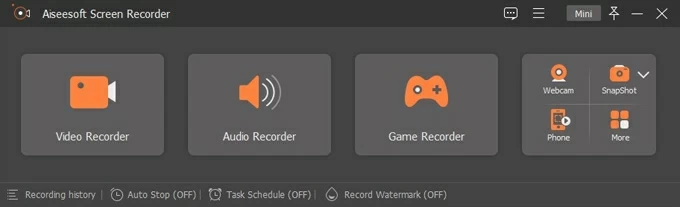
Paso 2. Configure su configuración
A continuación, deberá configurar su configuración de grabación de acuerdo con sus preferencias o necesidades. Esto incluye configurar el área de la pantalla que desea grabar, la entrada y salida de audio, y cualquier otra opción.

Seleccione completo para grabar pantalla completa o personalizada para grabar un área específica. Para grabar el sonido de un video de Snapchat, debe activar la opción de sonido del sistema, y habilitar la opción de micrófono capturará su voz. También puede ajustar más opciones de configuración haciendo clic en el icono de engranajes sobre el micrófono.
Paso 3. Empiece a grabar
Refleje el video de Snapchat en su teléfono a su computadora, y cuando esté listo para comenzar a grabar, simplemente haga clic en el botón Rec y el software comenzará a grabar el video de la pantalla de su computadora.
Paso 4. Termine de grabar
Cuando esté listo para terminar, haga clic en el botón Detener. Cuando haya terminado de obtener una vista previa del video grabado, puede seleccionar Kee para guardar la grabación en su computadora en el formato de su elección o utilizar las potentes herramientas de edición que vienen con el software para ajustar su video.

Ahora que sabe cómo grabar videos de Snapchat y asegurarse de que no sea notificado al otro usuario, puede comenzar a capturar esos preciosos momentos sin preocuparse.
